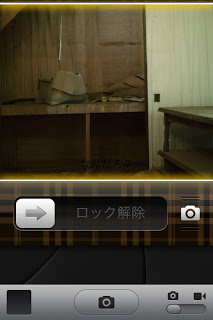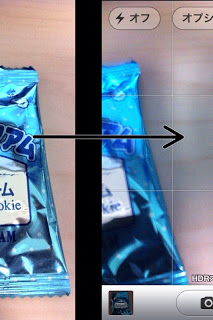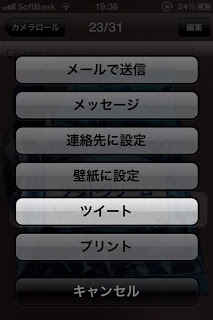Olga w/ camera, Moscow / totalitarism
手のひらサイズで起動も早く、500万画素あって上限枚数もめちゃくちゃ多くて撮影後すぐSNSやクラウドサービスにポストできる。
バッテリーも長持ちで携帯充電器や車のシガーソケットなどからも充電できて画像編集ツールも内蔵…。
そんなカメラがみなさんの手元にあるはずです!!!はい!ありました!iPhone4!!かわいい!
なのになのに!素晴らしきiPhoneのカメラをなーーーーぜ君たちは使わない!
さすがに画質は一眼レフに負けます。しかし携帯ならではの機動力は完璧に一眼レフを凌駕しています。
例えばちょっとコンビニに行くとき、カメラを持っていきますか?持たないでしょう?しかし携帯は持っていくはずです。日本人携帯大好きですもん。いつも肌身離さず持ってるんだから、どうせなら使ってあげましょうよ。
写真ってのはどんな緻密な文章よりも情報量が多いです。原稿用紙1枚分の日記を書くより、10枚の写真を撮った方がその日の記録は完璧にできるはずです。
写真としての美しさも、記録ツールとしての手軽さも両方兼ね揃えたiPhoneのカメラ。というわけで宝の持ち腐れを解消するテクニックを伝授していきます。
今回は標準カメラのいろいろな機能を紹介していきます。
目次(もくじ)
標準カメラを使いこなす
iPhone標準のカメラは標準なりに他のカメラよりもアドバンテージがあります。
iOS5.1(だっけ?)以降から写真のようにロック画面からカメラの起動が可能になりました。やりかたは右下のカメラボタンを上になぞるだけです。
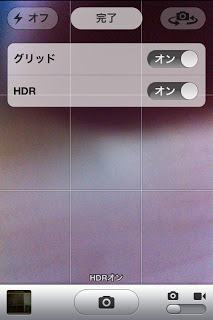
中央上部にオプションて項目があるので押してみましょう。
グリッドをオンにすると写真のように縦線と横線を入れることができます。これで撮影時に被写体の角度などを調節することができます。
HDRというのはまぁ簡単に説明すると白飛びとか黒く潰れたりするのを防いでくれる機能です。これをオンにすると写真の保存に若干時間がかかってしまいますが、失敗をなくすって意味ではオンにしておいた方がいいと思います。
過去記事:iPhone純正カメラのHDR機能を再評価してやろうぜ
 ↑時間がね、若干ね
↑時間がね、若干ね
また、撮影したら左から右へ適当な場所をスクロールしてやると撮った写真をすぐに確認できます。
写真アプリからはTwitterへのポストもできます。

つぶやきたい写真を選択。左下のボタンを押す
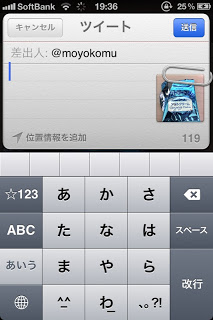
”差出人”を押せば別のアカウントからも送れる。
位置情報も添付できます。
裏ワザ
・シャッターのタイミングiPhoneのカメラ(純正も他のアプリも全てだと思う)はシャッターボタンを押した瞬間ではなく、離した瞬間にシャッターが下ります。
被写体が動いている場合など、シャッターボタンを押しっぱなしにしておいて、ここぞという場面で指を離すといい写真が撮れます。
・シャッター音を限りなく無音にする
スピーカーを塞ぐとシャッター音をほとんどカットすることができます。お寺とか静かな場所ではやっぱりシャッター音は気になる。 ・iPhone標準イヤホンでシャッターを切る これね。iOS5くらいからできるようになったはず。紹介しといてアレだけど使う機会はほとんどニッス。てなわけでせっかくこんだけ素晴らしい機能を持っているので自分への戒めってことも含めて何回かに分けてiPhoneのカメラについて、ライフログについて書いていこうと思います。次回はたぶん標準以外のカメラの紹介。
これね。iOS5くらいからできるようになったはず。紹介しといてアレだけど使う機会はほとんどニッス。てなわけでせっかくこんだけ素晴らしい機能を持っているので自分への戒めってことも含めて何回かに分けてiPhoneのカメラについて、ライフログについて書いていこうと思います。次回はたぶん標準以外のカメラの紹介。